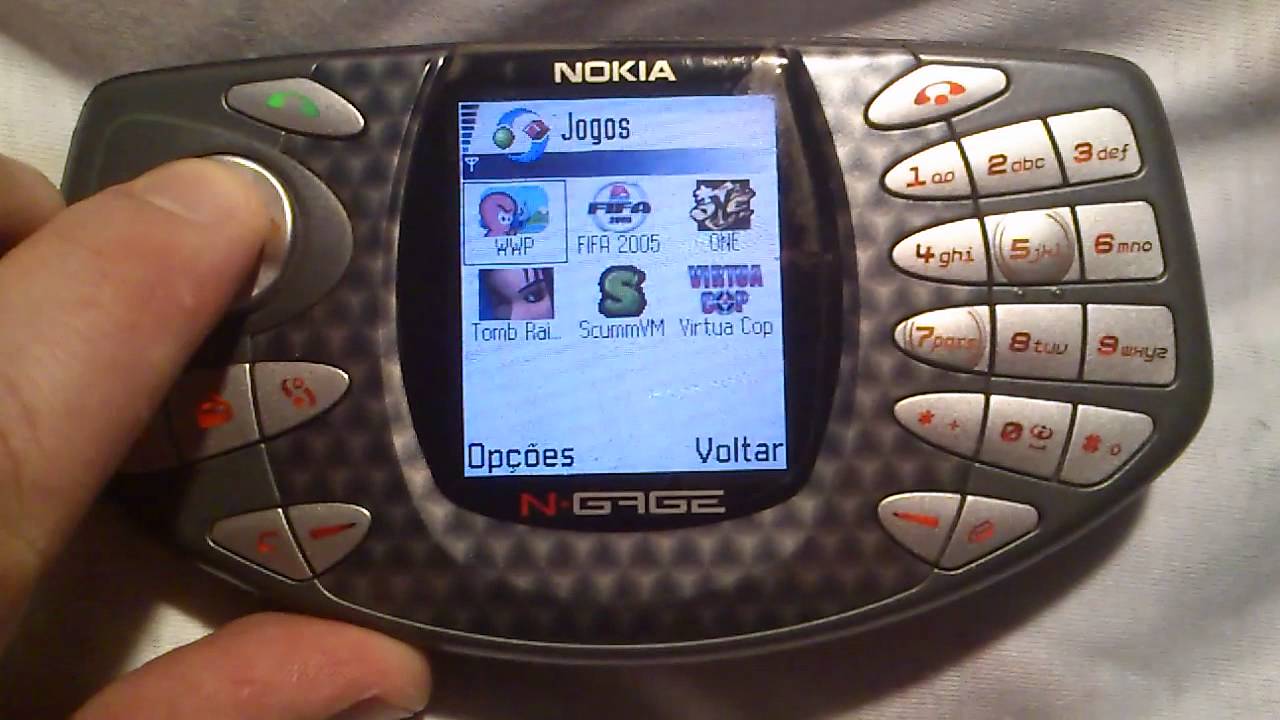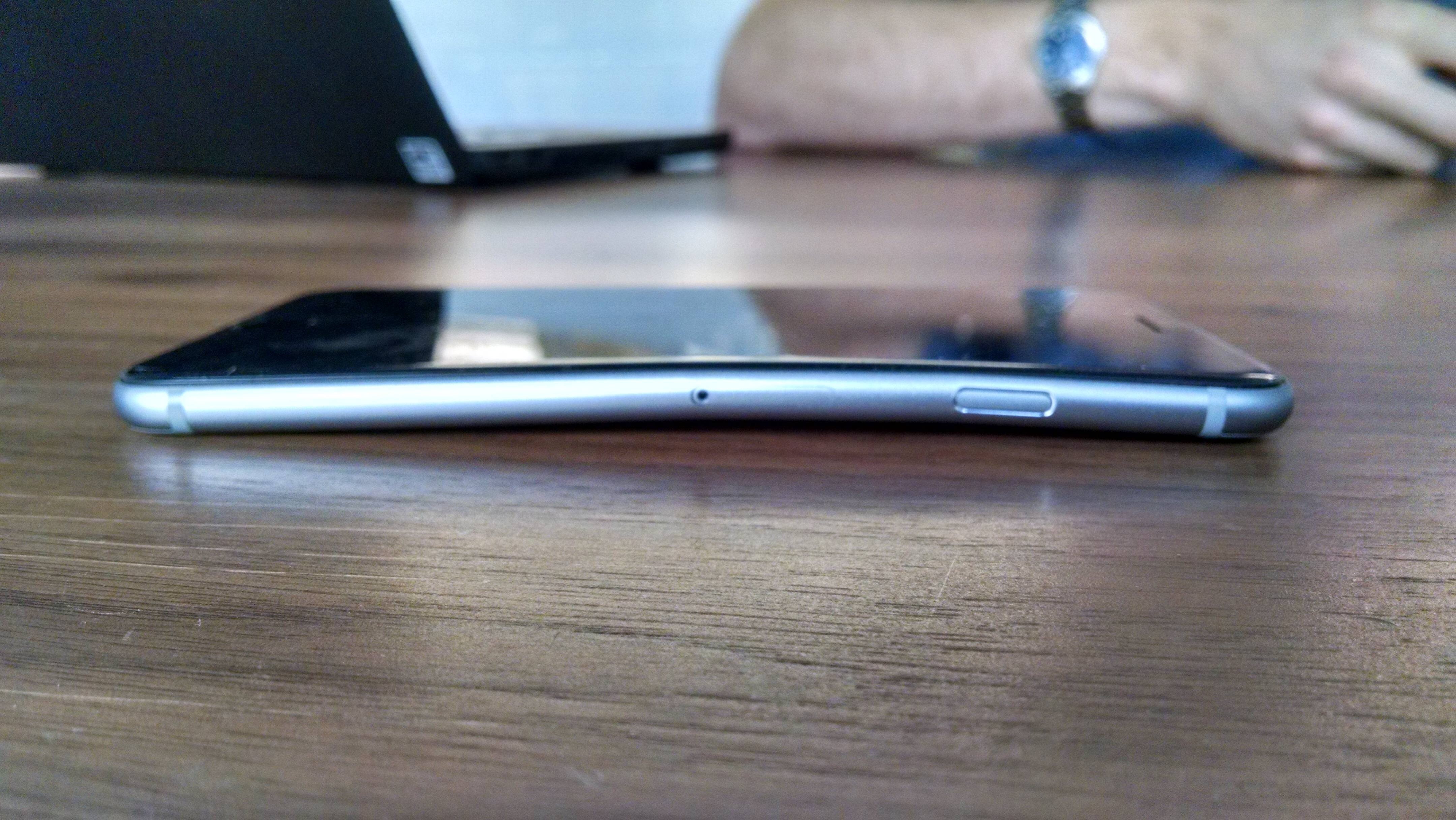Atasi Masalah Android dengan Restart pada Safe Mode
Apakah Anda tahu bahwa Anda dapat me-restart ponsel Android Anda dalam keadaan safe mode seperti apa yang biasa Anda lakukan pada komputer Windows atau Mac Anda? Tekan dan tahan tombol Power/Sleep pada ponsel Anda dan Anda akan dihadapkan pada pilihan untuk mematikan (Power Off) perangkat Anda. Tekan dan tahan opsi itu dan sekarang Anda akan dapat me-reboot ponsel Anda di safe mode.
Ketika telepon berada dalam safe mode, Anda akan melihat kata-kata Safe Mode di sudut kiri bawah layar Anda. Fitur safe mode telah tersedia di Android selama bertahun-tahun. Dan cara ini bisa menyelesaikan dua masalah smartphone Android Anda:
1. Jika ponsel Android Anda berhenti bergerak (freeze) atau crash pada startup atau mengalami restart secara acak, Anda bisa melakukan restart paksa pada ponsel Anda dalam keadaan Safe Mode dan menghapus salah satu atau beberapa aplikasi baru yang mungkin membuat ponsel Anda tidak bisa berfungsi dengan baik. Nah, setelah ponsel Anda berada pada Safe Mode Anda hanya akan melihat aplikasi yang diinstal ke handphone Anda oleh pabrik. Tapi Anda juga masih bisa memilih Settings -> Apps untuk untuk menghapus aplikasi yang Anda baru saja download.
2. Jika ponsel Android Anda menjadi lambat dari waktu ke waktu–dikarenakan semua aplikasi, tema dan widget yang diinstall—Anda dapat menggunakan Safe Mode untuk mengubah si ponsel kura-kura yang lambat menjadi kelinci yang gesit tanpa harus melakukan reset pabrik. Ponsel Anda akan menjadi luar biasa cepat dalam Safe Mode dan Anda masih dapat menggunakan semua aplikasi Google termasuk Gmail, Chrome, Maps, Calendar, dan sebagainya. Perangkat akan menjadi lebih responsif juga.
Untuk keluar dari Safe Mode, restart perangkat Anda dengan menahan tombol power, kemudian matikan dan restart. Perangkat akan terbuka dalam mode normal secara otomatis. Semua aplikasi dan layar akan tetap terjaga. Tapi satu kelemahan besar dalam menggunakan Safe Mode adalah bahwa Anda akan terkeluarkan (log out) dari semua aplikasi non-Google. Jadi jika Anda memiliki aplikasi Android seperti Dropbox, Twitter atau Facebook di ponsel Anda, Anda harus login lagi di semua aplikasi tersebut. Namun, melihat hal-hal positif yang bisa Anda dapatkan, rasanya hal ini tidak akan terlalu memberatkan.
Cara Lain untuk Merestart Paksa (Force Restart) Android Anda
Berikut ini adalah me-restart paksa ponsel Android Anda:
1. Jika baterai bisa dilepas, lepaskan dan biarkan di luar selama beberapa detik.
2. Pasang kembali baterai pada posisinya, dan tempatkan penutupnya kembali menutupi baterai tersebut. Setelah itu nyalakan ponsel Android Anda.
Beberapa perangkat Android juga akan memungkinkan metode ini:
1. Tahan tombol Sleep/Power dan tahan tombol Volume pada waktu yang sama.
2. Tahan kombinasi tombol sampai layar ponsel Android menjadi kosong.
3. Tahan tombol Sleep/Power sampai ponsel Anda ter-restart.
Hal ini tidak selalu bisa bekerja pada ponsel Android Anda. Beberapa ponsel membutuhkan Anda untuk menekan kombinasi tombol yang berbeda untuk ditahan pada waktu yang sama. Periksa pada situs produsen Anda untuk menemukan kombinasi tombol yang benar.
Sumber: www.labnol.org